Python高阶函数实用案例解析
学习文章要努力,但是不要急!今天的这篇文章《Python高阶函数应用场景解析》将会介绍到等等知识点,如果你想深入学习文章,可以关注我!我会持续更新相关文章的,希望对大家都能有所帮助!
高阶函数在Python中通过接受函数作为参数或返回函数,提升了代码的简洁性和可读性。常见的高阶函数包括 map()、filter() 和 sorted(),它们适用于数据转换、数据过滤以及排序与分组场景。1. 使用 map() 可对数据进行统一操作,如将字符串列表转为整数列表;2. filter() 能根据条件筛选数据,例如找出所有偶数;3. sorted() 配合 key 参数实现自定义排序,也可结合 groupby() 进行分类统计。尽管高阶函数简化了代码,但使用时应避免过度嵌套、复杂逻辑和团队不熟悉带来的维护问题,适合用于轻量级且逻辑集中的任务。

函数式编程在Python中并不是主流的编程范式,但它的某些特性,尤其是高阶函数,在实际开发中非常实用。如果你已经熟悉了面向对象编程,不妨尝试用高阶函数来简化逻辑、提升代码可读性。
什么是高阶函数?
简单来说,高阶函数就是接受函数作为参数或者返回函数的函数。Python内置了一些常用的高阶函数,比如 map()、filter() 和 sorted(),它们可以让你以更简洁的方式处理数据。
举个例子,你想把一个列表中的每个元素都平方,传统写法可能是这样:
nums = [1, 2, 3, 4]
squared = []
for n in nums:
squared.append(n ** 2)而用 map() 就可以一行搞定:
squared = list(map(lambda x: x ** 2, nums))
这不仅代码量少,而且逻辑清晰,适合处理简单的转换逻辑。
高阶函数的常见使用场景
1. 数据转换:用 map() 简化批量操作
当你需要对一组数据进行统一的操作时,map() 是很自然的选择。比如将字符串转为整数、格式化日期、提取字段等。
使用建议:
- 操作逻辑简单时优先考虑
map() - 配合
lambda使用,但不要嵌套太深,否则影响可读性 - 如果操作复杂,还是建议写成普通函数或列表推导式
例如从字符串列表转成整数:
str_list = ['1', '2', '3'] int_list = list(map(int, str_list))
2. 数据过滤:filter() 让筛选条件更直观
当你要根据某个条件筛选出符合要求的数据时,可以用 filter()。
比如找出所有偶数:
nums = [1, 2, 3, 4, 5, 6] evens = list(filter(lambda x: x % 2 == 0, nums))
这种方式的好处是逻辑集中在一个地方,便于修改和复用。
使用建议:
- 条件判断尽量保持单一,避免复杂逻辑混杂
- 可以把判断逻辑抽出来作为独立函数,方便测试和复用
3. 排序与分组:配合 sorted() 和 itertools.groupby()
排序时,我们常常需要自定义排序规则,这时候传入 key 参数就相当于用了高阶函数。
比如按字符串长度排序:
words = ['apple', 'a', 'banana', 'hi'] sorted_words = sorted(words, key=lambda x: len(x))
再比如结合 groupby() 进行分类统计,也经常需要传入一个函数来决定分组依据。
使用建议:
- 自定义排序时,注意
key函数的返回值类型要一致 - 分组前确保数据已排序(
groupby要求连续相同值归为一类)
高阶函数不是万能的
虽然高阶函数让代码看起来更“高级”,但在实际使用中要注意几点:
- 不要为了用而用,有些时候普通的循环反而更容易理解。
- 复杂逻辑别硬塞进
lambda,会严重影响维护成本。 - 团队协作时要考虑成员的熟悉程度,避免造成阅读障碍。
总的来说,Python的高阶函数适用于一些轻量级、逻辑集中的数据处理任务。掌握好这些技巧,可以在合适的时候写出更干净、高效的代码。基本上就这些,不复杂但容易忽略细节。
以上就是《Python高阶函数实用案例解析》的详细内容,更多关于的资料请关注golang学习网公众号!
 CSS固定底部导航怎么实现
CSS固定底部导航怎么实现
- 上一篇
- CSS固定底部导航怎么实现

- 下一篇
- HTML中
标签用于定义独立的内容,如图片、图表、代码块等,通常与 标签配合使用,为内容添加标题。以下是其搭配使用说明:1. 标签简介 是 HTML5 引入的语义化标签,用于包裹独立的内容块,这些内容通常与主文档内容相关,但可以独立存在。常见的使用场景包括:图片(配图)代码示例音频或视频数学公式画作、图表等注意:
-
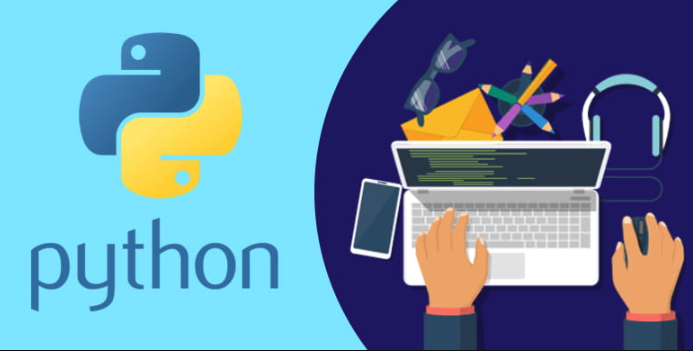
- 文章 · python教程 | 19分钟前 |
- Python位运算符有哪些及用法详解
- 142浏览 收藏
-

- 文章 · python教程 | 39分钟前 |
- PySide6焦点管理与pygetwindow使用技巧
- 260浏览 收藏
-

- 文章 · python教程 | 47分钟前 |
- Python解一元二次方程根教程
- 336浏览 收藏
-

- 文章 · python教程 | 1小时前 |
- PyMongo导入CSV:数值转换技巧分享
- 111浏览 收藏
-
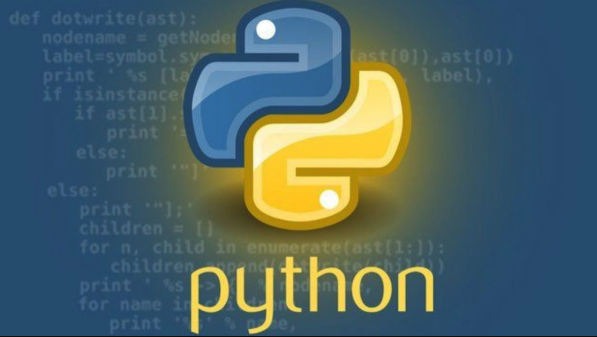
- 文章 · python教程 | 1小时前 |
- Geopandas地理数据处理入门教程
- 174浏览 收藏
-

- 文章 · python教程 | 9小时前 |
- Pandas列扩展与行值移动方法
- 422浏览 收藏
-

- 文章 · python教程 | 9小时前 |
- FlaskSQLAlchemy更新用户积分教程详解
- 345浏览 收藏
-

- 文章 · python教程 | 9小时前 |
- Pandas行标准差计算方法详解
- 253浏览 收藏
-
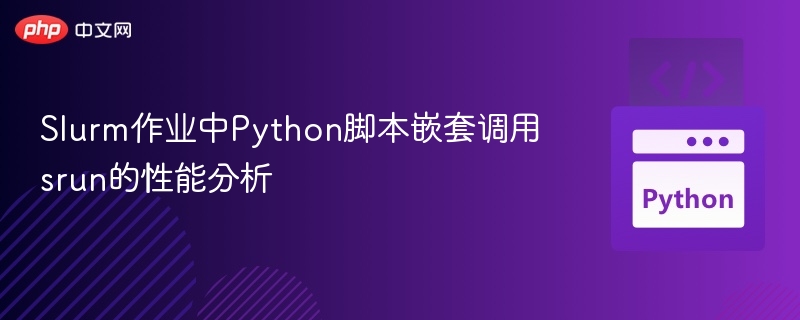
- 文章 · python教程 | 10小时前 |
- Python调用srun性能分析与优化
- 263浏览 收藏
-

- 文章 · python教程 | 10小时前 |
- Python指定文件路径的方法及技巧
- 362浏览 收藏
-

- 文章 · python教程 | 10小时前 |
- Pandas统计连续相同值并新增列技巧
- 297浏览 收藏
-

- 前端进阶之JavaScript设计模式
- 设计模式是开发人员在软件开发过程中面临一般问题时的解决方案,代表了最佳的实践。本课程的主打内容包括JS常见设计模式以及具体应用场景,打造一站式知识长龙服务,适合有JS基础的同学学习。
- 543次学习
-

- GO语言核心编程课程
- 本课程采用真实案例,全面具体可落地,从理论到实践,一步一步将GO核心编程技术、编程思想、底层实现融会贯通,使学习者贴近时代脉搏,做IT互联网时代的弄潮儿。
- 516次学习
-

- 简单聊聊mysql8与网络通信
- 如有问题加微信:Le-studyg;在课程中,我们将首先介绍MySQL8的新特性,包括性能优化、安全增强、新数据类型等,帮助学生快速熟悉MySQL8的最新功能。接着,我们将深入解析MySQL的网络通信机制,包括协议、连接管理、数据传输等,让
- 500次学习
-

- JavaScript正则表达式基础与实战
- 在任何一门编程语言中,正则表达式,都是一项重要的知识,它提供了高效的字符串匹配与捕获机制,可以极大的简化程序设计。
- 487次学习
-

- 从零制作响应式网站—Grid布局
- 本系列教程将展示从零制作一个假想的网络科技公司官网,分为导航,轮播,关于我们,成功案例,服务流程,团队介绍,数据部分,公司动态,底部信息等内容区块。网站整体采用CSSGrid布局,支持响应式,有流畅过渡和展现动画。
- 485次学习
-

- ChatExcel酷表
- ChatExcel酷表是由北京大学团队打造的Excel聊天机器人,用自然语言操控表格,简化数据处理,告别繁琐操作,提升工作效率!适用于学生、上班族及政府人员。
- 3212次使用
-

- Any绘本
- 探索Any绘本(anypicturebook.com/zh),一款开源免费的AI绘本创作工具,基于Google Gemini与Flux AI模型,让您轻松创作个性化绘本。适用于家庭、教育、创作等多种场景,零门槛,高自由度,技术透明,本地可控。
- 3425次使用
-

- 可赞AI
- 可赞AI,AI驱动的办公可视化智能工具,助您轻松实现文本与可视化元素高效转化。无论是智能文档生成、多格式文本解析,还是一键生成专业图表、脑图、知识卡片,可赞AI都能让信息处理更清晰高效。覆盖数据汇报、会议纪要、内容营销等全场景,大幅提升办公效率,降低专业门槛,是您提升工作效率的得力助手。
- 3455次使用
-

- 星月写作
- 星月写作是国内首款聚焦中文网络小说创作的AI辅助工具,解决网文作者从构思到变现的全流程痛点。AI扫榜、专属模板、全链路适配,助力新人快速上手,资深作者效率倍增。
- 4564次使用
-

- MagicLight
- MagicLight.ai是全球首款叙事驱动型AI动画视频创作平台,专注于解决从故事想法到完整动画的全流程痛点。它通过自研AI模型,保障角色、风格、场景高度一致性,让零动画经验者也能高效产出专业级叙事内容。广泛适用于独立创作者、动画工作室、教育机构及企业营销,助您轻松实现创意落地与商业化。
- 3832次使用
-
- Flask框架安装技巧:让你的开发更高效
- 2024-01-03 501浏览
-
- Django框架中的并发处理技巧
- 2024-01-22 501浏览
-
- 提升Python包下载速度的方法——正确配置pip的国内源
- 2024-01-17 501浏览
-
- Python与C++:哪个编程语言更适合初学者?
- 2024-03-25 501浏览
-
- 品牌建设技巧
- 2024-04-06 501浏览




